
그리고 PTZOptics 컨트롤러 레이어를 사용하여 원격 제어할 수 있습니다. PTZ 카메라 PTZOptics.
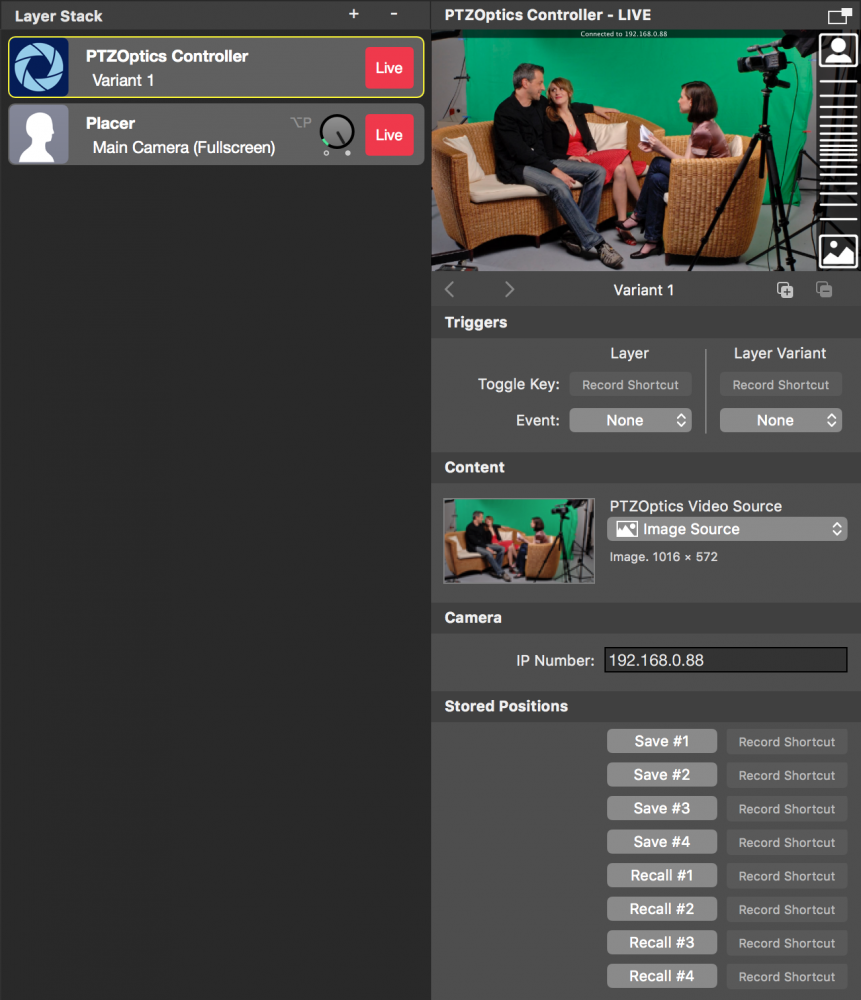
설정 PTZO그래픽스 컨트롤러 레이어
제어할 수 있도록 PTZOPTICS IP 카메라를 구축하는 데 필요한 TCP 에 연결합니다. mimoLive 컴퓨터가 인터넷에 연결되어 있는지 확인합니다(또는 동일한 LAN )로 설정되어 있고 고정 IP 번호로 카메라에 연결할 수 있습니다. 레이어 설정의 카메라 섹션에 있는 IP 번호 필드에 카메라의 IP 번호를 입력해야 합니다.
레이어를 라이브로 전환하면 연결 상태가 레이어 미리보기의 왼쪽 상단 모서리에 표시됩니다.
'드래그하여 이동' 옵션으로 카메라를 구성하는 방법에는 두 가지가 있습니다:
- 드래그하여 콘텐츠를 이동합니다: 이 모드에서는 마우스 커서가 콘텐츠를 안내합니다.
- 드래그하여 카메라를 이동합니다: 이 모드를 선택하면 카메라가 마우스 커서 움직임을 따라 움직입니다.
움직임을 세밀하게 제어하려면 '미세 제어' 옵션을 켜면 됩니다.
편의를 위해 레이어에 동영상 소스를 지정할 수 있습니다. 이 동영상 소스는 레이어의 미리 보기에 표시되며 참조용으로만 사용됩니다.
PTZOptics 컨트롤러 레이어는 프로그램에서 카메라의 이미지를 표시하지 않습니다!
PTZOptics Controller 레이어는 카메라의 PTZ 기능만 제어하기 때문에 프로그램 출력에 이미지를 표시하지 않습니다. 비디오 프로덕션에서 PTZOptics 카메라의 비디오 이미지를 표시하려면 다른 레이어(예: Placer 레이어)를 추가하세요.
팬-틸트-줌 제어
레이어와 연결을 라이브로 전환한 경우 PTZO사진 카메라가 설정되면 레이어 미리보기에서 마우스 커서로 카메라를 제어할 수 있습니다. 마우스 버튼을 클릭한 상태로 드래그하려면 PTZO포토 카메라를 새 위치로 이동합니다. 지연이 발생할 수 있으며 카메라의 움직임이 실시간으로 표시되지 않을 수 있다는 점을 양해해 주세요.
줌은 미리보기 오른쪽에 있는 막대를 사용하여 제어할 수 있습니다.
카메라 위치 저장 및 불러오기
특정 카메라 위치로 자주 돌아와야 하는 경우 이 위치를 카메라에 저장할 수 있습니다. 레이어 설정의 '저장된 위치' 섹션에 있는 '저장' 버튼을 사용하여 8개의 위치를 저장할 수 있습니다. 8개의 "불러오기" 버튼을 사용하면 카메라가 저장된 위치로 돌아올 수 있습니다.
각 위치는 불러오기 버튼 위의 텍스트 필드에 이름을 지정할 수 있습니다. 이 이름은 리모콘 표면에도 반영됩니다:
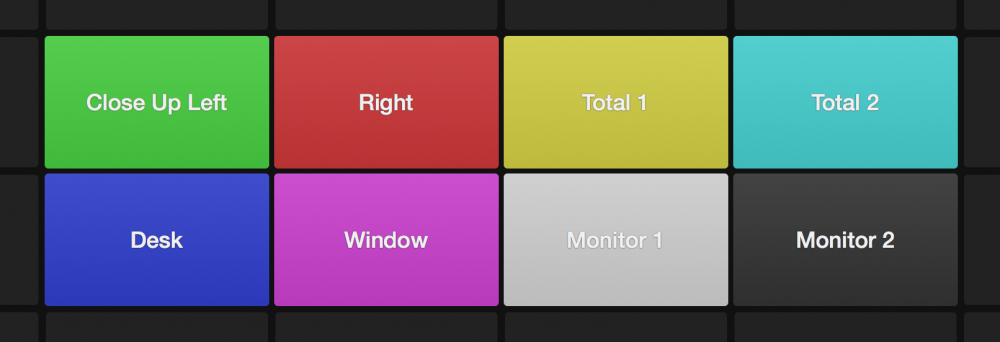
카메라 위치는 mimoLive 문서가 아닌 카메라 자체에 저장됩니다.
다음은 제이슨 젠킨스의 훌륭한 튜토리얼입니다. DVES찢어졌습니다:
현재 다음의 플레이스홀더 콘텐츠를 보고 계십니다. YouTube. 실제 콘텐츠에 액세스하려면 아래 버튼을 클릭하세요. 이렇게 하면 타사 제공업체와 데이터가 공유된다는 점에 유의하세요.
자세한 정보
